Présentation
vnStat est un moniteur de trafic réseau basé sur console pour Linux et BSD qui conserve un journal du trafic réseau pour la ou les interfaces sélectionnées. Il utilise les statistiques d'interface réseau fournies par le noyau comme source d'informations. Cela signifie que vnStat ne reniflera aucun trafic et garantira également une utilisation légère des ressources système, quel que soit le taux de trafic réseau.
Cet outil est donc assez connu au sein de la communauté et parmi les administrateurs système. Il est assez simple à utiliser et comme vous le verrez ci-dessous, il est facile à installer.
Installer vnStat sur Ubuntu 21.04
L'un des moyens les plus rapides et les plus immédiats d'installer vnStat sur Ubuntu consiste à l'installer à partir des référentiels officiels.
Bien que ce ne soit pas le seul moyen d'obtenir le programme, c'est la méthode la plus simple pour les débutants.
Alors, ouvrez un terminal ou depuis une session SSH, installez les correctifs de sécurité dans la distribution :
sudo apt update && sudo apt upgrade Ensuite, vous pouvez installer le package vnStat comme suit :
sudo apt install vnstat 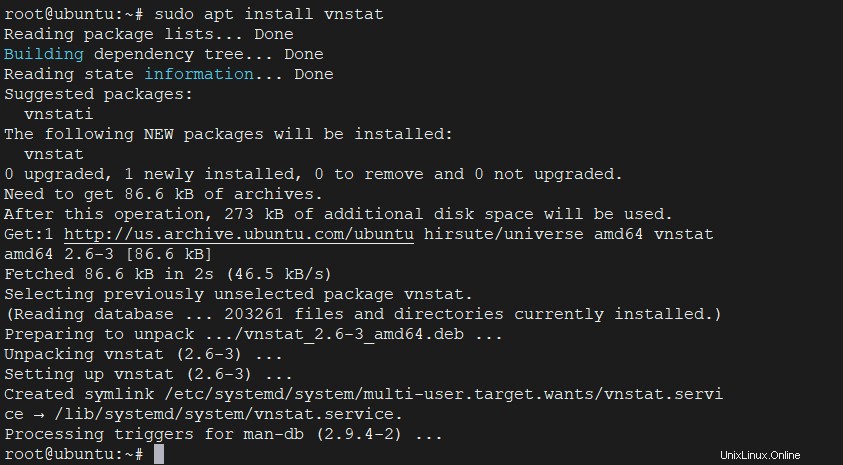
Après l'installation, démarrez le service d'application.
sudo systemctl start vnstat Cela terminera l'installation et vous pourrez l'utiliser.
Installer la dernière version de vnStat sur Ubuntu
La méthode précédente a un gros problème et c'est que la version qui apparaît dans les dépôts officiels d'Ubuntu 21.04 , très obsolète. Il est donc conseillé de toujours installer la dernière version en suivant ces étapes que je vais décrire.
Tout d'abord, installez les packages nécessaires à la compilation, ainsi que certaines dépendances :
sudo apt install build-essential gcc make libsqlite3-dev 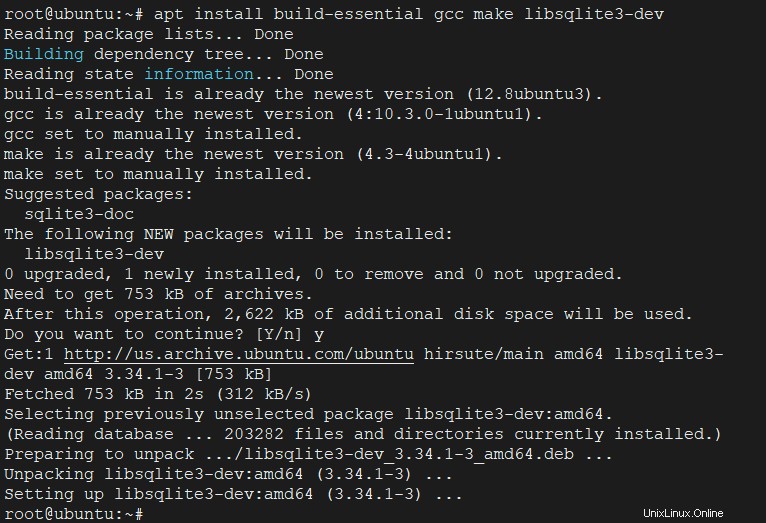
Ensuite, téléchargez la dernière version stable, qui, au moment de la rédaction de cet article, est 2.7 .
wget https://humdi.net/vnstat/vnstat-2.7.tar.gz 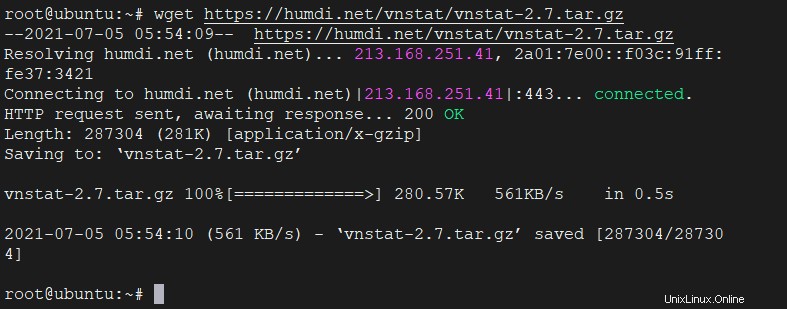
Décompressez le fichier téléchargé
tar -xvzf vnstat-2.7.tar.gz 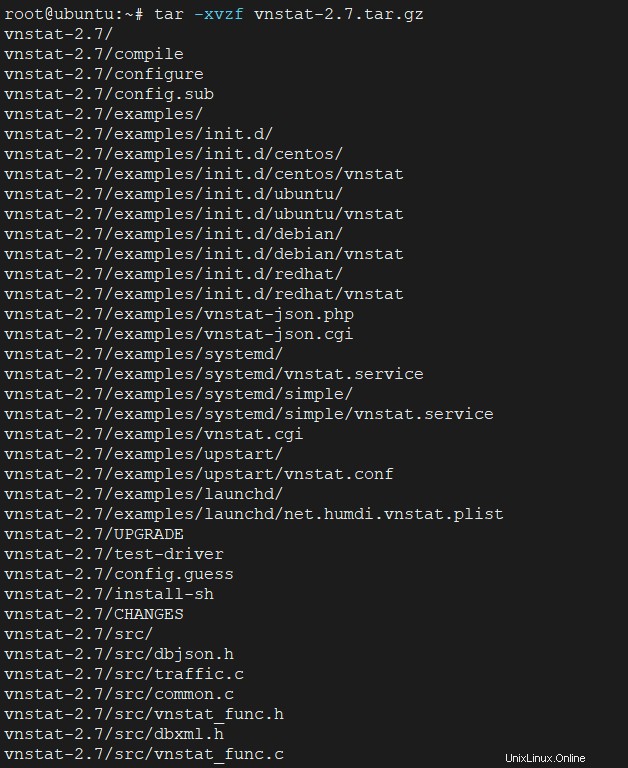
À la suite de l'exécution de la commande ci-dessus, un dossier appelé vnstat-2.7 sera généré auquel vous devrez accéder et à partir de là, configurer le package pour la compilation :
cd vnstat-2.7
./configure --prefix=/usr --sysconfdir=/etc 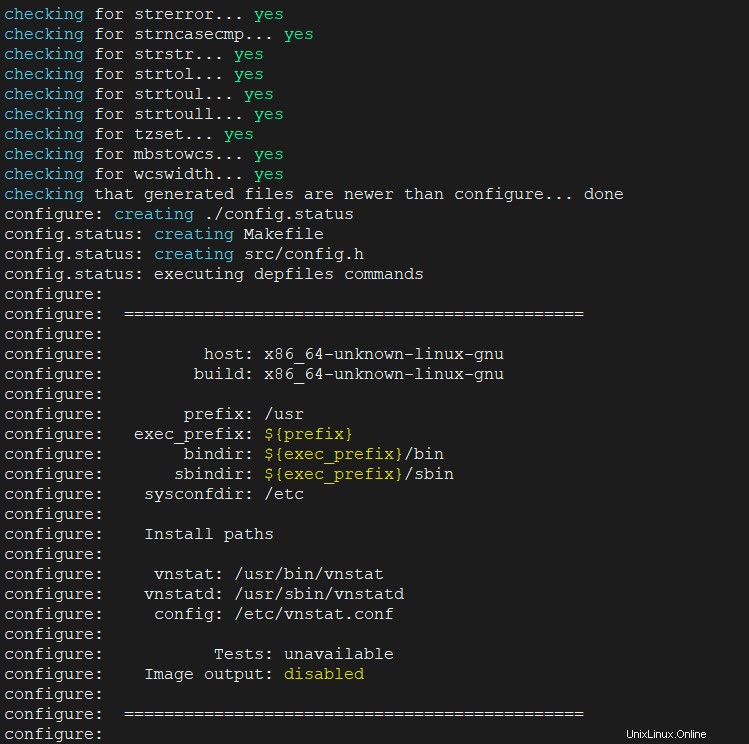
Compilez maintenant le package et installez-le avec cette paire de commandes :
make 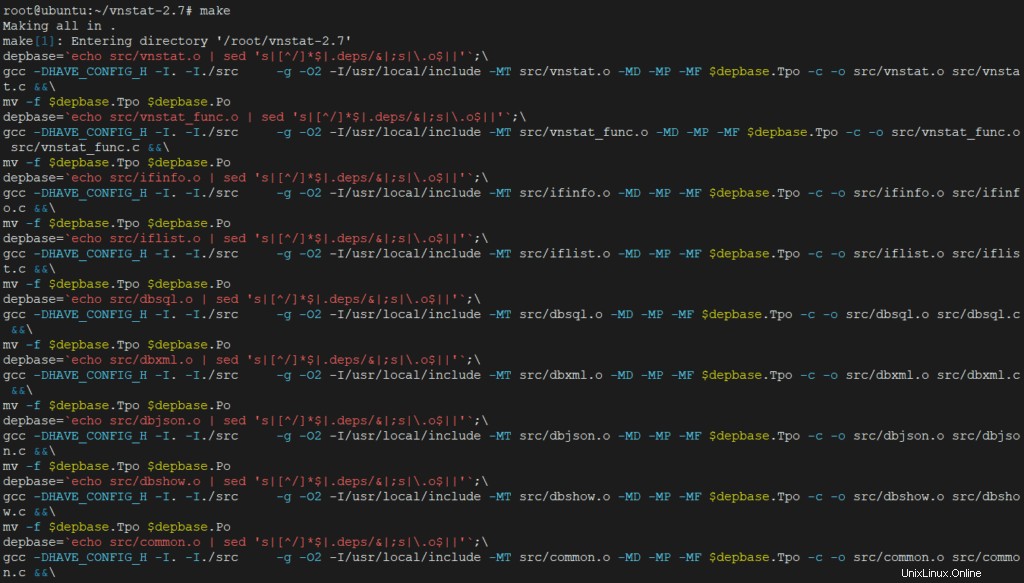
Alors
make install 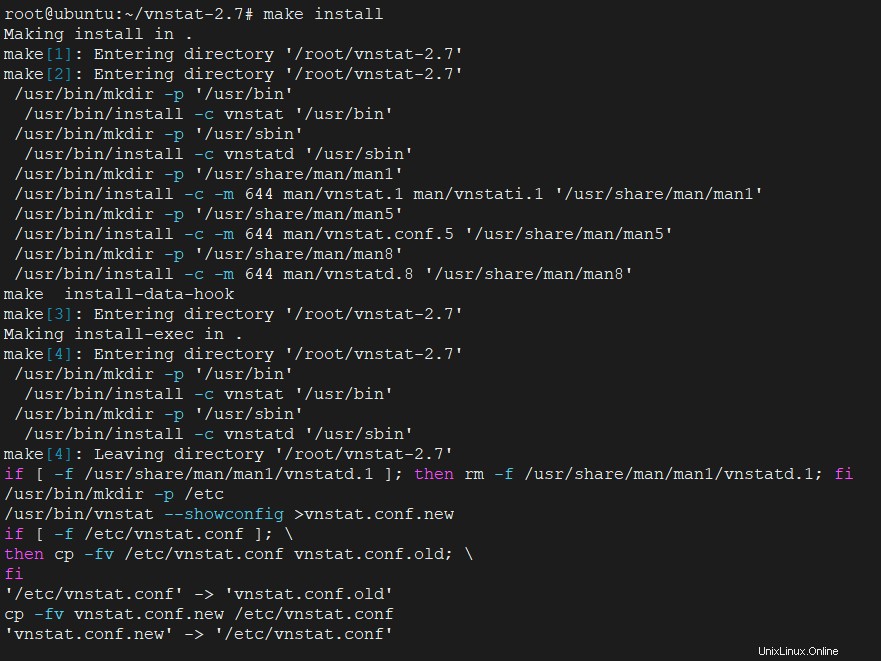
Si tout s'est bien passé, vous pourrez exécuter la commande vnstat et afficher, par exemple, la version installée :
vnstat -v 
Utilisation de la commande vnStat
Avant d'utiliser l'outil, il est nécessaire de démarrer le service vnStat. Comme nous l'avons installé manuellement, aucun service n'est installé, nous devons donc le créer.
Heureusement, pour le créer nous allons utiliser le fichier exemple fourni avec le code que nous venons de compiler puis Actualiser la liste des services.
Et maintenant oui, activez-le pour qu'il puisse démarrer avec le système et démarrer le service
sudo cp -v examples/systemd/vnstat.service /etc/systemd/system/
sudo systemctl daemon-reload
sudo systemctl enable vnstat
sudo systemctl start vnstat 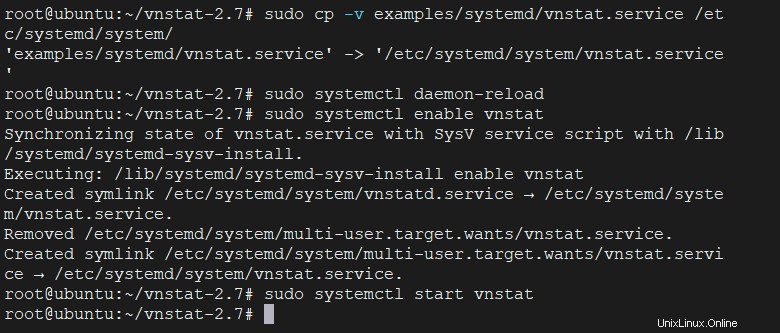
Et vérifiez l'état du service
sudo systemctl status vnstatAprès avoir attendu quelques minutes, vous pouvez commencer à l'utiliser.
vnstat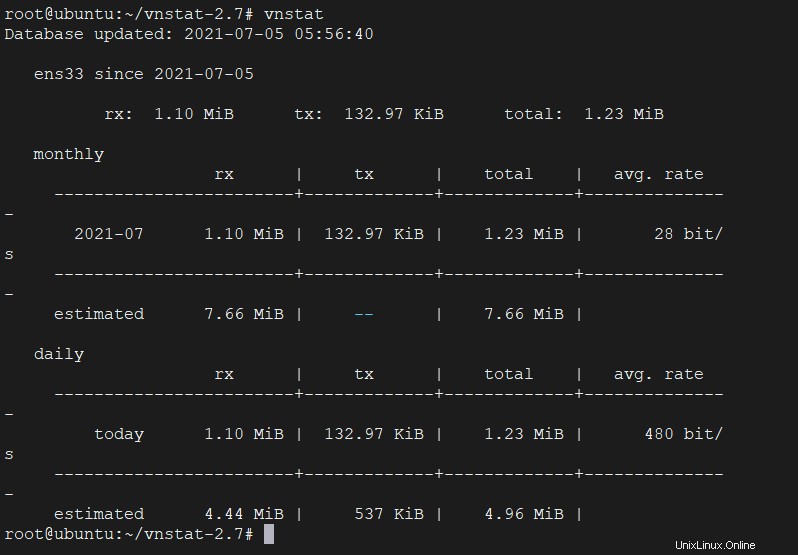
Par défaut, il prend l'interface active, mais vous pouvez la modifier :
vnstat -i [interface]Lorsqu'une interface est surveillée, une nouvelle base de données avec des journaux est créée. Vous pouvez le supprimer et réinitialiser les statistiques.
sudo vnstat -i [interface] --remove --forceDans ce cas, vous devez spécifier l'interface à surveiller.
Conclusion
Alors maintenant vous savez comment installer et utiliser vnStat sur Ubuntu 21.04 Cette commande bien que simple permet de trouver des réponses au fonctionnement d'une interface réseau et de savoir si le comportement est celui attendu…